A volte sei in una camera di Hotel e non vuoi vedere i canali TV oppure sono a pagamento. Ecco come collegare la tua ChromeCast in Hotel
Le persone che viaggiano molto sanno quanto può essere variabile la situazione televisiva dell’hotel. Che tu sia in viaggio per lavoro o per una vacanza rilassante, è difficile prevedere cosa vedrai quando accenderai la TV con il telecomando dell’hotel. Ecco perché l’utilizzo di Chromecast sul Wi-Fi dell’hotel può salvarti la vita.
Se sei già un utente Chromecast, è abbastanza facile mettere il tuo dongle per lo streaming nel bagaglio per assicurarti di avere accesso a tutte le tue app e servizi di streaming preferiti al momento del check-in. Ora la domanda è cosa fare se si verificano ostacoli durante la configurazione del Chromecast utilizzando il Wi-Fi dell’hotel. Ecco alcune soluzioni.
Come configurare la Chromecast in Hotel
Avrai soggiornato in hotel con Wi-Fi illimitato. Al momento del check-in, ti forniranno il nome della rete e una password che puoi utilizzare per tutta la durata del tuo soggiorno, e il gioco è fatto. Non è universale, e nemmeno la norma, ma è abbastanza comune che potresti trovarti in una situazione in cui connettere il tuo Chromecast al Wi-Fi dell’hotel è facile come farlo a casa.
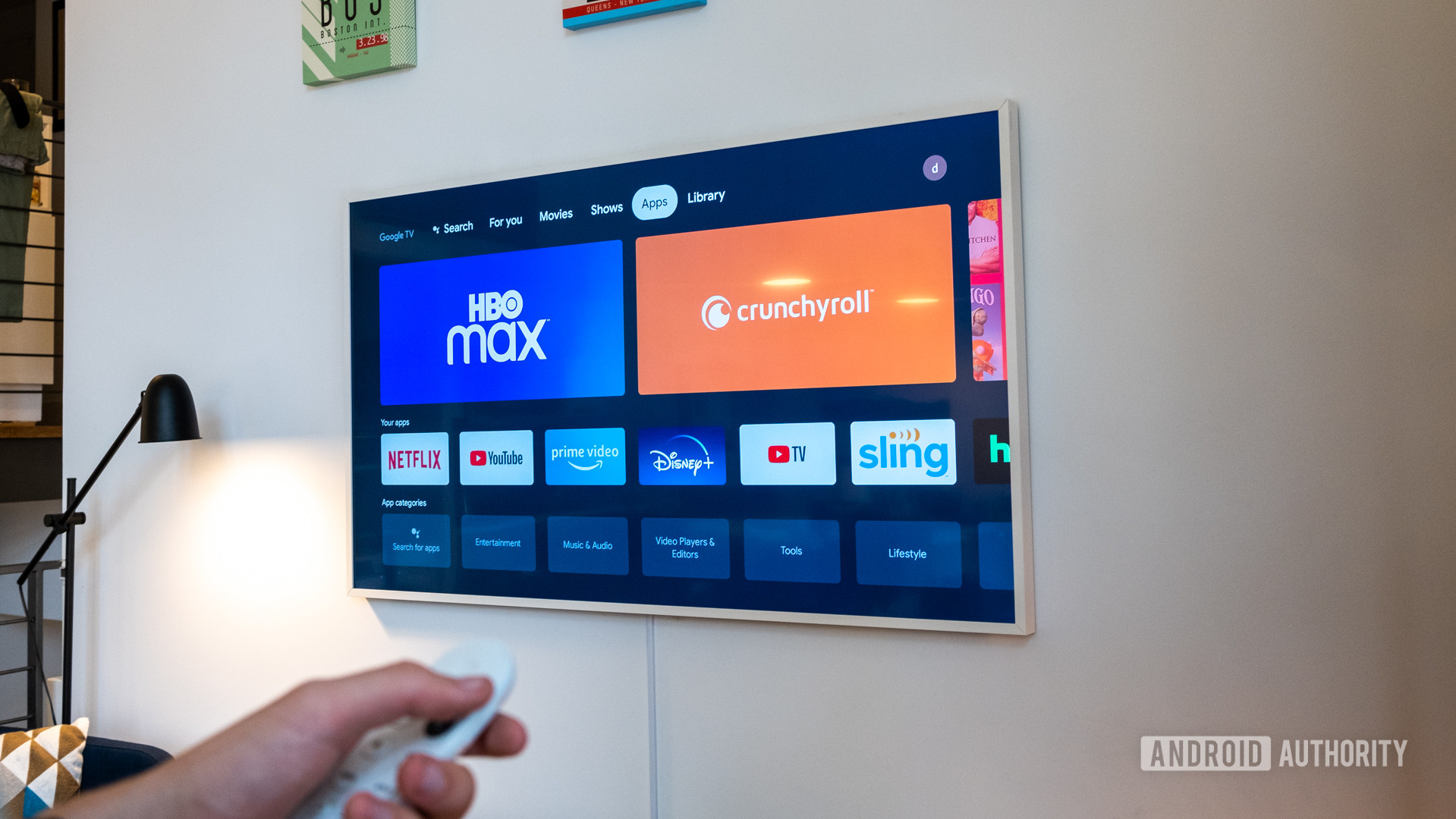
Utilizzando l’app Google Home, dirai semplicemente al Chromecast di connettersi alla rete Wi-Fi dell’hotel e di inserire la password che ti è stata fornita. Finché la velocità di Internet è a posto, sei pronto per partire. Se hai già configurato un Chromecast precedente su un’altra rete, potresti doverlo reimpostare.
Sempre nell’app, aggiungi semplicemente il nuovo dispositivo e la rete e dovresti essere pronto per guardare. Ma molti hotel aggiungono alcuni passaggi per connettersi al proprio Wi-Fi. Puoi scegliere la rete dell’hotel e ricevere una richiesta che ti chiede nome, indirizzo e-mail, numero di camera, codice postale o una serie di altri dettagli.
Questo non è un approccio compatibile con Chromecast e richiederà un po’ più di lavoro. Ecco come fare.
ChromeCast in Hotel tramite cavo
La soluzione più semplice per una connessione Wi-Fi limitata è quella di utilizzare il cavo. Non sarai rallentato dalle richieste di connessione se vai direttamente al modem. Affinché funzioni, avrai bisogno dell’accesso al modem o router della tua stanza e di un cavo ethernet.
Dopo aver collegato il Chromecast alla TV dell’hotel, dovrai collegarlo al modem o al router utilizzando un cavo Ethernet. Quindi apri la tua app Google Home e seguirai la configurazione standard. Puoi ottenere la panoramica completa su come farlo tramite il supporto di Google se questo è il percorso che vuoi seguire.
ChromeCast in Hotel tramite il Wi-Fi limitato dell’hotel
Se non puoi andare via cavo o semplicemente non vuoi, puoi provare a creare un hotspot Wi-Fi da uno dei tuoi dispositivi. Alcuni degli accessi Wi-Fi più complicati funzionano bene con il tuo telefono o altri dispositivi mobili, ma il Chromecast si bloccherà e non si connetterà direttamente. Ma può connettersi al tuo dispositivo.
Per trasformare il tuo dispositivo Android in un router wireless personale, segui questi passaggi. Apri l’app Impostazioni, seleziona Hotspot e tethering, quindi tocca Hotspot Wi-Fi. Lì potrai attivare o disattivare il tuo hotspot, nonché modificare il nome della rete, il tipo di sicurezza, la password e altro ancora.
Una volta che l’hotspot è attivo, puoi connettere il tuo Chromecast ad esso come se fosse solo una connessione Wi-Fi standard. Usa l’app Google Home e segui i passaggi per aggiungere una nuova rete. Puoi creare hotspot praticamente su qualsiasi dispositivo mobile.
Se il tuo dispositivo non dispone di una funzione hotspot, puoi anche scaricare un’app di terze parti come PdaNet+ e Hotspot Wi-Fi portatile che ti aiuteranno nella creazione di un access point portatile in modo facile e veloce dal tuo dispositivo Android.
Queste sono alcune semplici soluzioni alternative in caso di problemi con l’utilizzo del Chromecast con il Wi-Fi dell’hotel. Tu conosci altre soluzioni? Condividile con noi nei commenti scrivendo qui sotto.
INDICE DEI CONTENUTI







































Lascia un commento
Visualizza commenti